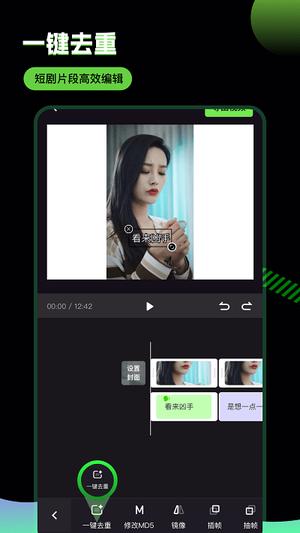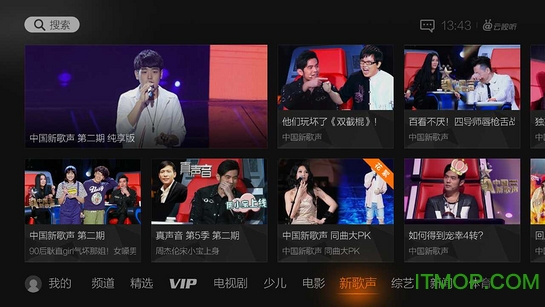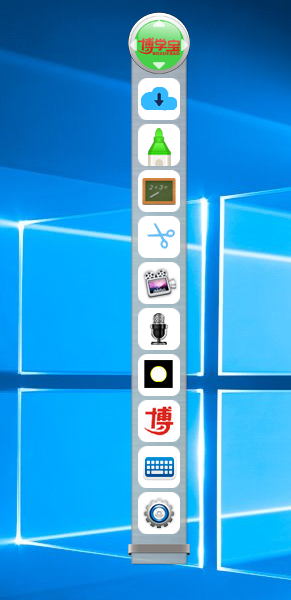小番茄APP是一款优质的番茄闹钟软件,他可以帮助用户去跟家专心的完成某一件事。很多朋友都会有这样一种情况,无论是在办公还是在学习的时候,总会忍不住看手机,这样就会很大程度的降低学习和工作的效率。而这款软件就是为专注工作和学习设计的,通过它可以设置严格模式,这样使用期间就可以摆脱手机的困扰,让自己专注做事。软件还为用户提供了报表功能,所有的专注时间和任务完成情况都一目了然,更好的掌握自己学习工作状况,需要的朋友不要错过。

【功能说明】
1、番茄工作法:支持番茄的开始,休息,暂停,停止操作;支持番茄时间,长/短时休息的时间自定义,长时休息的间隔自定义;支持自动开始下个番茄,自动开始休息。
2、任务:支持任务安排;支持项目管理;支持提醒,重复功能;支持任务预计番茄数设置
3、报表:支持番茄使用时间和番茄数量统计;支持今天/近7天的番茄时间的分布甘特图的展示;支持日/周/月三个维度的执行番茄数的趋势图展示;支持完成任务数量统计;支持项目时间分布统计;支持日/周/月三个维度的完成任务数量的趋势图展示。

【应用亮点】
- 多平台同步:无论何时何地,小番茄APP都是实时在线
- 丰富的提醒:时钟计时铃声提醒、振动提醒和白噪音
- 应用屏蔽名单
- 专注森林:趣味种树功能,与小树一同成长。
- 日报,周报,月报
- 支持阻止熄屏
- 支持添加小组件

【怎么设置时间】
1、首先打开小番茄APP,进入页面之后点击左上角的用户头像;
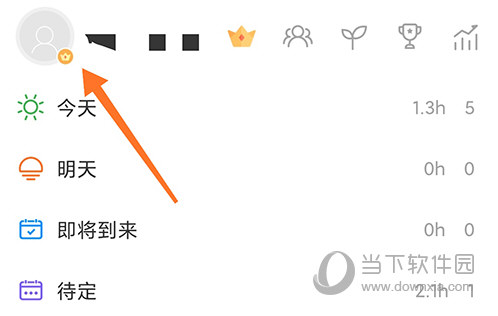
2、进入设置页面之后找到番茄时长,默认为25分钟;
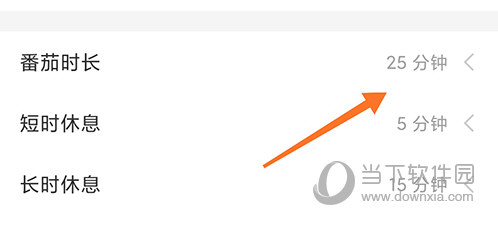
3、点击之后出现拓展栏,然后就可以自定义时间了。
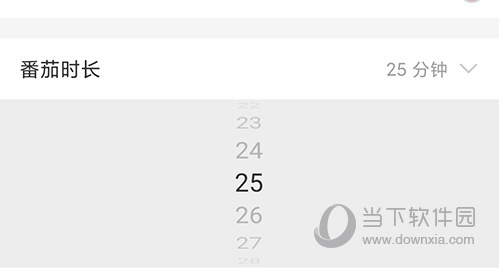
【如何删除番茄数】
1、同样是在小番茄的个人中心页面,找到自己创建的清单;
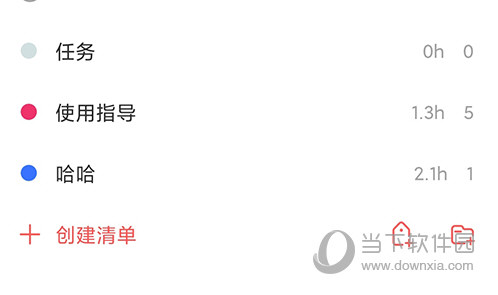
2、点击进入清单之后,点击任务进入任务详情页面,点击番茄数;
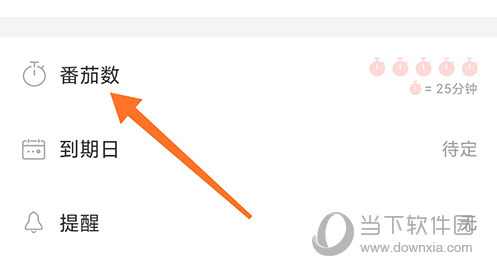
3、将番茄调整为0,点击完成即可。
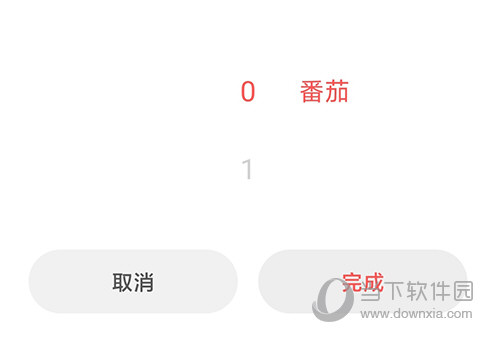
【怎么设置正计时】
1、进入小番茄的计时页面,点击计时模式;

2、然后就会弹出选框,选择第二种从00:00开始的模式,点击确定;
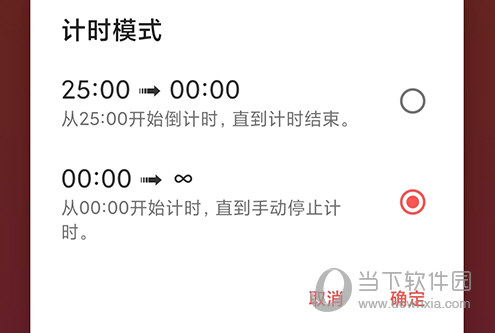
3、设置完成之后点击开始专注即可开始正计时。
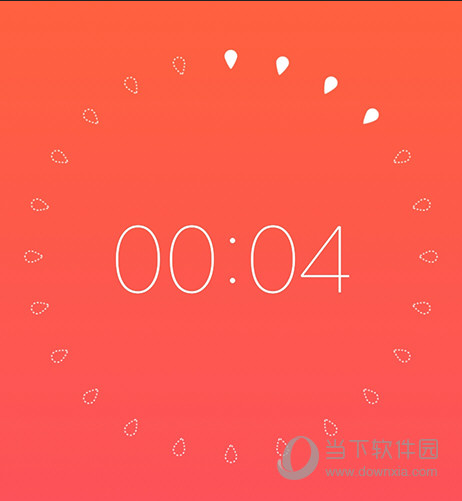
【常见问题】
一、性能与稳定性问题
小番茄APP运行卡顿怎么办?
如果APP运行卡顿,用户可以尝试清理手机缓存、关闭不必要的后台应用或重启手机来解决问题。同时,确保APP已更新到最新版本也有助于提高性能。
小番茄APP闪退或崩溃怎么办?
若APP出现闪退或崩溃的情况,用户可以尝试重启APP、更新APP版本或联系客服寻求帮助。在联系客服时,提供详细的设备信息和问题描述将有助于问题的快速解决。
二、安全与隐私问题
如何保护任务数据的安全?
用户可以通过开启APP的密码保护、指纹识别或面部识别等功能来保护任务数据的安全。同时,定期备份数据也是一个良好的习惯。
APP会收集用户的隐私信息吗?
小番茄APP通常会遵循相关的隐私政策和法律法规,不会未经用户同意就收集用户的隐私信息。用户在使用APP时,可以仔细阅读隐私政策并了解APP的数据收集和使用情况。
【更新内容】
v15.4:
1.优化无法后台运行体验
2.优化报表非高级版用户体验
3.已知问题修复
v15.3:
1.新增多选功能
2.已知问题修复
v15.2:
1.新增小组件
v15.1:
1.已知问题修复
v15.0:
1.新增计时界面主题
2.新增支持通知栏控制番茄钟
3.已知问题修复
小番茄APP下载|小番茄(已改名专注清单) V15.4 安卓版下载下载地址
远程下载